F-SECURE MOBILE SECURITY 6 FOR S60 Manuel utilisateur
PDF
Télécharger
Document
F-Secure Mobile Security™ for S60 1. Installation et activation Version précédente Il n'est pas nécessaire de désinstaller la version précédente de F-Secure Mobile Anti-Virus. Après avoir installé la nouvelle version, vérifiez les paramètres F-Secure Mobile Security. Installation Pour effectuer l'installation : • téléchargez le fichier d'installation sur votre ordinateur et déplacez-le vers votre appareil ; • téléchargez le fichier d'installation sur votre ordinateur et installez le produit au moyen du logiciel Nokia PC Suite ou • téléchargez le fichier d'installation directement sur votre appareil. L'installation démarre automatiquement. Après l'installation, redémarrez l'appareil si le programme d'installation vous le demande. Une fois l'installation terminée, vous devez activer le produit. Le produit ne protégera pas votre appareil tant que vous ne l'aurez pas activé. Activation Pour lancer l'activation : 1. Ouvrez l'application. L'écran d'accueil s'ouvre. 2. Appuyez sur Continuer. 3. Sélectionnez le type d'activation : • Pour activer le produit avec uniquement la fonctionnalité Antivol, sélectionnez Antivol uniquement comme type d'activation et appuyez sur Continuer. • Pour bénéficier de la version complète sous licence, sélectionnez le type d'activation Numéro d'abonnement et appuyez sur Continuer. Saisissez ensuite votre numéro d'abonnement et appuyez sur OK. 4. Appuyez sur Oui, puis sélectionnez le point d'accès à Internet pour vous connecter au service de mise à jour et lancer le téléchargement des mises à jour. L'application se connecte au service de mise à jour et transmet votre numéro d'abonnement. Lors de la première mise à jour, l'application télécharge la dernière version de la base de données des définitions de virus. 5. Lorsque le produit a téléchargé toutes les mises à jour nécessaires, l'application est complète. Appuyez sur Continuer pour terminer l’activation. Une fois l'activation effectuée, analysez votre appareil afin de vérifier qu'il ne contient aucun virus. Reportez-vous à la section Recherche de virus ci-dessous. Vous devez lancer l'analyse de votre appareil à chaque fois que l'application vous le demande. 2. Recherche de virus F-Secure Mobile Security s'exécute en arrière-plan et analyse vos fichiers de manière automatique. 1. F-Secure Mobile Security vous avertit lorsqu'il trouve un virus pendant l'analyse en temps réel. Appuyez sur Oui pour afficher immédiatement les fichiers infectés ou Non pour les afficher ultérieurement. 2. La vue Infections affiche une liste des fichiers infectés sur l'appareil et l'état de chaque fichier (mis en quarantaine ou libéré). Pour voir plus de détails sur un fichier infecté : 1. Faites défiler la liste jusqu'au fichier infecté et appuyez sur la touche de sélection. 2. Sélectionnez Afficher. 3. La vue Détails de l'infection affiche le nom et le chemin d'accès au fichier infecté, ainsi que le nom du virus dont il est victime. Traitement des fichiers infectés Pour traiter les fichiers infectés : 1. Dans la vue Infections, faites défiler jusqu'au fichier infecté que vous souhaitez traiter. 2. Appuyez sur la touche de sélection. 3. Sélectionnez l'une des actions suivantes : • Supprimer : supprime le fichier infecté. Cette option est recommandée. Le fichier est définitivement supprimé de votre appareil. • Mettre en quarantaine : met en quarantaine le fichier infecté s'il ne l'est pas déjà. Un fichier mis en quarantaine est verrouillé et ne peut pas nuire à votre appareil tant que F-Secure Mobile Security est activé. • Libérer : libère le fichier mis en quarantaine. Si vous libérez le fichier, il ne sera plus verrouillé. Vous y accédez à vos propres risques. 3. Blocage du trafic réseau non autorisé Le pare-feu de F-Secure Mobile Security s'exécute en arrière-plan. Il surveille le trafic réseau et Internet entrant et sortant et protège votre appareil contre toute tentative d'intrusion. Les niveaux de protection par défaut du pare-feu permettent de changer votre niveau de protection en fonction de vos besoins. Sélection du niveau de sécurité Pour sélectionner le niveau de sécurité : 1. Allez dans Paramètres et appuyez sur la touche de sélection. 2. Sélectionnez Pare-feu parmi les paramètres de la liste de sélection. 3. Sélectionnez le niveau de protection du pare-feu souhaité : • Tout refuser : bloque l'ensemble du trafic réseau. • Élevé : autorise les applications les plus couramment utilisées et bloque l'ensemble du trafic entrant. • Normal : autorise l'ensemble des connexions sortantes et bloque l'ensemble du trafic entrant. • Tout autoriser : autorise l'ensemble du trafic réseau. • Personnalisé : permet un trafic réseau selon vos règles personnelles. Pour modifier vos règles personnelles, sélectionnez Options > Modifier les règles personnelles quand le niveau de sécurité Personnalisé est sélectionné. 4. Protection des informations confidentielles Avec Anti-Theft, vous êtes assuré qu'il n'y aura aucun usage malveillant de votre appareil ou des données stockées sur celui-ci, en cas de vol. Les cartes mémoire pouvant être retirées facilement, enregistrez vos informations confidentielles dans la mémoire de l'appareil que vous pouvez verrouiller et réinitialiser avec Anti-Theft. Utilisation du verrouillage de l'appareil Anti-Theft peut verrouiller automatiquement votre appareil si quelqu'un en change la carte SIM. Vous pouvez déverrouiller l'appareil verrouillé uniquement en saisissant le code de verrouillage. Pour installer le verrouillage de l'appareil : 1. Allez dans Paramètres et appuyez sur la touche de sélection. 2. Sélectionnez Anti-Theft parmi les paramètres de la liste de sélection. 3. Saisissez un code de verrouillage. Le code de verrouillage doit comporter au moins 5 caractères. Conservez-le dans un endroit sûr. Votre code de verrouillage protège les paramètres de Anti-Theft. Vous devez entrer le code de verrouillage actuel avant de changer les paramètres de Anti-Theft. 4. Si vous souhaitez verrouiller votre appareil lorsque la carte SIM change, sélectionnez Oui pour le réglage Verrouiller si la carte SIM change. Utilisation de l'antivol à distance L'antivol à distance permet d'envoyer un SMS contenant le code de verrouillage à votre appareil pour le localiser ou le verrouiller ou le code de réinitialisation pour effacer toutes les informations qu'il contient. Pour installer le verrouillage à distance : 1. Allez dans Paramètres et appuyez sur la touche de sélection. 2. Sélectionnez Anti-Theft parmi les paramètres de la liste de sélection. 3. Si vous souhaitez pouvoir verrouiller votre appareil à distance, suivez les instructions ci-après : a. Saisissez un code de verrouillage si vous n'en avez pas encore créé un. b. Activez le verrouillage à distance. Vous pouvez déverrouiller l'appareil verrouillé uniquement en saisissant le code de verrouillage. 4. Si vous souhaitez pouvoir réinitialiser votre appareil à distance, suivez les instructions ci-après : a. Saisissez un code de réinitialisation. Le code de réinitialisation doit comporter au moins 8 caractères. Conservez-le dans un endroit sûr. b. Activez la réinitialisation à distance. Une fois l'appareil réinitialisé, toutes les données conservées dessus sont supprimées. Pour verrouiller ou réinitialiser votre appareil à distance : Envoyez le SMS suivant à votre appareil. • Pour verrouiller l'appareil, envoyez : #LOCK#<code de verrouillage> (Par exemple : #LOCK#abcd1234) • Pour réinitialiser l'appareil, envoyez : #WIPE#<code de réinitialisation> (Par exemple : #WIPE#abcd1234) • Pour localiser l'appareil, envoyez : #LOCATE#<code de verrouillage> (par exemple : #LOCATE#abcd1234) Anti-Theft ne stocke aucune donnée d'emplacement. Les seules informations relatives à l'emplacement figurent dans le SMS qui vous est envoyé. 5. Protection de la navigation Web Browsing protection vous protège contre les sites Web susceptibles de voler vos informations personnelles, notamment les numéros de carte bancaire, des informations relatives aux comptes d'utilisateur et les mots de passe. Ce logiciel vérifie les sites Web que vous visitez avec le navigateur par défaut de votre appareil. Si vous utilisez un navigateur tiers, Browsing protection ne protègera pas votre navigation sur Internet. Désactivez le navigateur Web et nettoyez sa mémoire cache avant de commencer à utiliser la protection de la navigation. Pour activer Browsing protection : 1. Allez dans Paramètres et appuyez sur la touche de sélection. 2. Sélectionnez Protection de la navigation parmi les paramètres de la liste de sélection. 3. Activez la protection de la navigation. 4. Dans Réseau à utiliser, sélectionnez une protection de la navigation activée à tout moment ou seulement lorsque vous surfez sur Internet via le réseau de votre opérateur : • Sélectionnez Mon opérateur uniquement pour utiliser la protection de la navigation uniquement lorsque vous utilisez le réseau de votre opérateur. • Sélectionnez le paramètre Tous les opérateurs pour laisser la protection activée quand vous êtes en déplacement et en dehors du réseau de votre opérateur. Mode de confidentialité Browsing protection peut envoyer automatiquement des informations relatives aux sites Web qui contiennent du contenu nuisible à l'analyse afin de maintenir la qualité du service. Vous pouvez choisir les informations à envoyer pour l'analyse. Pour modifier le mode de confidentialité : 1. Allez dans Paramètres et appuyez sur la touche de sélection. 2. Sélectionnez Autres paramètres parmi les paramètres de la liste de sélection. 3. Dans le mode Confidentialité : • Sélectionnez Statistiques uniquement pour n'envoyer que les statistiques de la protection de la navigation et les informations de connexion au serveur. • Sélectionnez Autoriser tout pour envoyer des statistiques et des informations sur les sites Web qui n'ont pas été analysés ou qui possèdent du contenu du nuisible. Pour une qualité de service optimale, nous vous conseillons de laisser le mode de confidentialité paramétré sur Autoriser tout. Déclaration de confidentialité L'envoi d'informations ne compromet pas votre confidentialité. Bien que les informations envoyées peuvent être considérées comme étant personnelles dans certaines juridictions, votre vie privée est protégée pendant le processus. Nous transférons les informations en toute sécurité, supprimons toute information personnelle inutile et traitons ces informations de façon anonyme dans un format agrégé. De cette façon, les informations ne peuvent être liées à vous d'une quelconque façon. Aucune information relative aux comptes d'utilisateur, aux adresses IP ou aux licences n'est incluse dans les informations que vous soumettez. Nous protégeons votre vie privée davantage grâce au chiffrement des informations lors de leur transfert. Les informations soumises sont utilisées pour améliorer la capacités de protection de nos services et produits. 6. Mise à jour permanente du produit Mises à jour automatiques F-Secure Mobile Security comprend un service de mise à jour automatique, ce qui signifie que la base de données des définitions de virus de l'application est mise à jour régulièrement. Seule une base de données des définitions de virus actualisée permet de protéger votre appareil contre les dernières versions de virus. Les mises à jour automatiques sont en service dès que vous avez activé le produit. Pour que l'application puisse effectuer les mises à jour, vous devez disposer d'une connexion Internet active. Dès qu'une connexion Internet est disponible, l'application vérifie que la base de données des définitions de virus est à jour et, si nécessaire, télécharge les nouvelles versions. Mises à jour manuelles Pour mettre à jour l'application manuellement : 1. Allez dans Protection antivirus et appuyez sur la touche sélection. 2. Sélectionnez Mettre à jour maintenant. 3. Sélectionnez le point d'accès à Internet pour vous connecter au serveur de mises à jour. L'application télécharge la toute dernière version de la base de données des définitions de virus et l'utilise immédiatement. 4. Lorsque la mise à jour est terminée, appuyez sur Oui pour lancer l'analyse antivirus de votre appareil si l'application vous le demande. Reportez-vous à la section Recherche de virus ci-dessous. Mises à jour de la version Lorsqu'une nouvelle version de F-Secure Mobile Security est disponible, un message vous invite à la télécharger. L'application redémarre automatiquement une fois la mise à jour effectuée. Support technique La vue principale de l'interface utilisateur affiche la présentation de la sécurité et l'état en cours. Si l'état affiche que votre appareil n'est pas protégé, suivez les instructions suivantes : 1. Allez dans Présentation de la sécurité et appuyez sur la touche de sélection. 2. Sélectionnez l'élément ayant une icône de statut rouge ou jaune et appuyez sur la touche de sélection pour résoudre le problème. Pour plus d'informations, téléchargez le guide de l'utilisateur F-Secure Mobile Security for S60 User’s Guide (disponible en anglais) à l’adresse http:// mobile.f-secure.com/ Si vous avez des questions relatives à l'application qui n'ont pas été abordées dans les guides ou dans les services en ligne, contactez votre revendeur F-Secure ou directement F-Secure Corporation. MENTIONS LÉGALES « F-Secure » et le symbole du triangle sont des marques déposées de F-Secure Corporation, et les noms des produits F-Secure ainsi que les symboles et logos sont des marques déposées ou des marques de commerce de F-Secure Corporation. Tous les noms de produits mentionnés dans le présent document sont des marques commerciales ou des marques déposées de leurs sociétés respectives. F-Secure Corporation dénie tout intérêt propriétaire vis-à-vis des marques et noms de sociétés tierces. F-Secure Corporation ne pourra être tenue pour responsable des erreurs ou omissions afférentes à cette documentation, quand bien même cette société s’efforce de vérifier l’exactitude des informations contenues dans ses publications. F-Secure Corporation se réserve le droit de modifier sans préavis les informations contenues dans ce document. Sauf mention contraire, les sociétés, noms et données utilisés dans les exemples sont fictifs. Aucune partie de ce document ne peut être reproduite ou transmise à quelque fin ou par quelque moyen que ce soit, électronique ou mécanique, sans l’autorisation expresse et écrite de F-Secure Corporation. Ce produit peut être couvert par un ou plusieurs brevets F-Secure, dont les suivants : GB2353372, GB2366691, GB2366692, GB2366693, GB2367933, GB2368233, GB2374260. Copyright © 2009 F-Secure Corporation. Tous droits réservés. ">
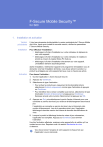
Lien public mis à jour
Le lien public vers votre chat a été mis à jour.